Sicherheit auf einen Blick ab 2021 in Windows 10 und 11, Defender, Benutzerschutz und Privatsphäre!
Jeder weiß, wie man die Ordner-Zugriffs auf Ordner einschränkt, oder kenn den Defender Ordnerschutz Schutz, sind zwei separate Geschichten durch den Begriff "Sicherheit auf einen Blick" geraten jedoch die Anwender noch mehr ihn Panik. Schutz doppelt gemoppelt, aber anscheinend sinnvoll. Viel sinnvoller ist jedoch der korrekte Umgang mit Gast, Admin und Standard Benutzer Konten!
Inhalt:
1.) ... Das Öffnen von "Sicherheit auf einen Blick" auf Windows 11, 10 und MS Server ab 2019!
2.) ... Die Sicherheit, Daten, Privat auf MS Windows Desktop Betriebssystemen!
Inhalt:
3.) ... Häufige Fehler bei der Sicherheit und Privatsphäre auf MS Windows Betriebssystemen!
4.) ... Haben andere Betriebssysteme auch "Sicherheit auf einen Blick" wie Windows?
1.) Das Öffnen von "Sicherheit auf einen Blick" auf Windows 11, 10 und MS Server ab 2019!
1. Einfach Rechte Maustaste auf das Defender-Symbol der Windows 10 und 11 Taskleiste.Optional: ist über das Ausführen Dialog in Windows und dem Befehl:
control.exe /name Microsoft.WindowsDefender
Bei Windows 11: windowsdefender://settings/
Siehe auch: ► ... Der Windows Defender im Infobereich der Desktop Task-Leiste!
| (Bild-2) Sicherheit auf einen Blick in Windows 10, Benutzerschutz und Privatsphäre! |
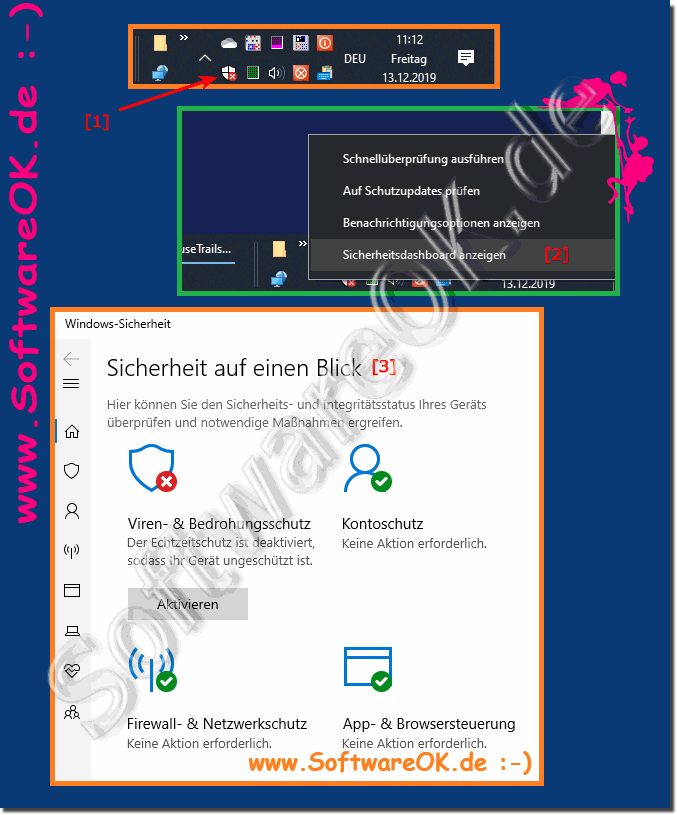 |
| (Bild-1) What is secutity and glance in the 1803 Windows 10, derender, account protection? |
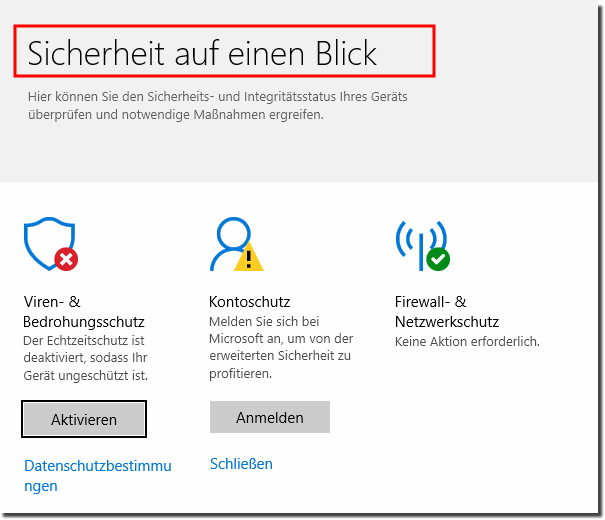 |
Info:
Wie Sie oben unter Windows 10 geschossenem Screenshot erkennen können, ist es unter Windows sehr einfach die Sicherheit am Computer immer im Blick zu halten. Sie können dieses Beispiel jedoch problemlos und ohne weiteres nicht nur unter Windows 10 Home, Enterprise und Pro verwenden sondern auch bedenkenlos die Sicherheitsaspekte auf früheren Versionen wie zum Beispiel Windows 8.1 Home und Pro prüfen.
Natürlich ist bei dieser MS Funktion es egal, ob es ein Windows Desktop Rechner, ein Tablet, Surface Pro / Go, oder sogar ein Server Betriebssystem ist. Es ist wirklich sehr sinnvoll vorteilhaft mit diesem schlichtem, aber dennoch effektives Werkzeug, die Sicherheit am System zu überprüfen. es wurde an verschiedenen MS OS erfolgreich gestartet, getestet und verifiziert.
Wie Sie oben unter Windows 10 geschossenem Screenshot erkennen können, ist es unter Windows sehr einfach die Sicherheit am Computer immer im Blick zu halten. Sie können dieses Beispiel jedoch problemlos und ohne weiteres nicht nur unter Windows 10 Home, Enterprise und Pro verwenden sondern auch bedenkenlos die Sicherheitsaspekte auf früheren Versionen wie zum Beispiel Windows 8.1 Home und Pro prüfen.
Natürlich ist bei dieser MS Funktion es egal, ob es ein Windows Desktop Rechner, ein Tablet, Surface Pro / Go, oder sogar ein Server Betriebssystem ist. Es ist wirklich sehr sinnvoll vorteilhaft mit diesem schlichtem, aber dennoch effektives Werkzeug, die Sicherheit am System zu überprüfen. es wurde an verschiedenen MS OS erfolgreich gestartet, getestet und verifiziert.
2.) Die Sicherheit, Daten, Privat auf MS Windows Desktop Betriebssystemen!
►► Was ist ein virtuelles privates Netzwerk, VPN?
►► Mit Chrome inkognito, bzw. anonym privat surfen!
►► MS Edge Verknüpfung zum Privat Surfen unter Windows 11!
►► Kann man ein Wiederherstellungspunkt unter Windows 11 Erstellen?
►► Sichere Entfernung von Dateien mit dem Befehl ERASE, Beispiele?
►► Soll ich lieber MS Windows Papierkorb verwenden oder sofort sicher löschen?
3.) Häufige Fehler bei der Sicherheit und Privatsphäre auf MS Windows Betriebssystemen!
Einige häufige Sicherheits- und Datenschutzfehler auf Microsoft Windows-Betriebssystemen sind:1. Nicht aktualisierte Software:
Das Vernachlässigen von Software-Updates kann Sicherheitslücken hinterlassen, die von Angreifern ausgenutzt werden können. Regelmäßige Updates sind entscheidend, um diese Lücken zu schließen.
2. Schwache Passwörter:
Die Verwendung einfacher oder leicht zu erratender Passwörter macht Ihre Konten anfällig für Hackerangriffe. Es ist wichtig, sichere Passwörter zu verwenden, die aus einer Kombination aus Groß- und Kleinbuchstaben, Zahlen und Sonderzeichen bestehen.
3. Firewall deaktivieren:
Die Windows-Firewall bietet grundlegenden Schutz vor unerwünschtem Netzwerkverkehr. Das Deaktivieren der Firewall erhöht das Risiko von Angriffen und unerwünschten Zugriffen auf Ihr System.
4. Mangel an Antiviren- und Anti-Malware-Software:
Ohne eine zuverlässige Antiviren- und Anti-Malware-Lösung sind Sie anfällig für bösartige Software und Viren. Es ist wichtig, aktuelle Sicherheitssoftware zu installieren und regelmäßige Scans durchzuführen.
5. Öffnen von Dateianhängen und Links in E-Mails von unbekannten Absendern:
Das Öffnen von Dateianhängen oder das Klicken auf Links in E-Mails von unbekannten Absendern kann zu Malware-Infektionen oder Phishing-Angriffen führen. Seien Sie vorsichtig und überprüfen Sie immer die Echtheit von E-Mails, bevor Sie auf Links oder Anhänge klicken.
6. Fehlende Datensicherung:
Das Fehlen einer regelmäßigen Datensicherung kann zu Datenverlust führen, sei es aufgrund von Hardwarefehlern, Malware-Angriffen oder versehentlichem Löschen von Dateien. Es ist wichtig, Ihre wichtigen Dateien regelmäßig zu sichern und sicherzustellen, dass diese Sicherungen aktuell sind.
7. Standardadministratorrechte verwenden:
Die Verwendung eines Kontos mit Administratorrechten für alltägliche Aufgaben erhöht das Risiko unerwünschter Änderungen am System und macht es anfälliger für Malware-Angriffe. Verwenden Sie stattdessen ein Standardbenutzerkonto für alltägliche Aktivitäten und gewähren Sie Administratorrechte nur dann, wenn sie benötigt werden.
Info:
Indem Sie diese häufigen Fehler vermeiden und bewährte Sicherheitspraktiken implementieren, können Sie die Sicherheit und den Datenschutz Ihrer Windows-Betriebssysteme erheblich verbessern.
Indem Sie diese häufigen Fehler vermeiden und bewährte Sicherheitspraktiken implementieren, können Sie die Sicherheit und den Datenschutz Ihrer Windows-Betriebssysteme erheblich verbessern.
4.) Haben andere Betriebssysteme auch "Sicherheit auf einen Blick" wie Windows?
Das auf Windows-Betriebssystemen vorhandene Konzept „Sicherheit auf einen Blick“ ist nicht direkt auf andere Betriebssysteme übertragbar. Jedes Betriebssystem verfügt über eigene Sicherheitsfunktionen und -tools, die jedoch ähnliche Ziele verfolgen:Benutzer über den Sicherheitsstatus ihres Systems zu informieren und ihnen bei der Verwaltung von Sicherheitsaspekten zu helfen.
Hier sind einige Beispiele für Sicherheitsfunktionen oder -tools in anderen Betriebssystemen:
1. macOS (Apple):
macOS verfügt über das Systemeinstellungsfeld „Sicherheit und Datenschutz“, mit dem Benutzer verschiedene Sicherheits- und Datenschutzeinstellungen wie Firewall, Gatekeeper (zur Überprüfung von App-Downloads) und Datenschutz (zur Verwaltung) konfigurieren können von App-Zugriffsrechten auf personenbezogene Daten). Es bietet außerdem eine integrierte Malware-Schutzfunktion namens „XProtect“.
2. Linux:
Linux-Distributionen bieten je nach Distribution und Desktop-Umgebung unterschiedliche Sicherheitsfunktionen. Ubuntu verfügt beispielsweise über das Einstellungsfeld „Sicherheit und Datenschutz“, das ähnliche Funktionen wie Firewall-Konfiguration und Verwaltung von Datenschutzeinstellungen bietet. Linux-Systeme nutzen häufig auch Paketverwaltungssysteme wie APT (Advanced Package Tool), um Sicherheitsupdates für installierte Software bereitzustellen.
3. Android (Google):
Android, das für mobile Geräte entwickelte Betriebssystem von Google, bietet Sicherheitsfunktionen wie Google Play Protect, das Apps automatisch auf Malware scannt, und Berechtigungskontrollen, mit denen Benutzer den Zugriff von Apps auf bestimmte Apps beschränken können Geräteressourcen zur Steuerung.
4. iOS (Apple):
iOS, Apples Betriebssystem für mobile Geräte wie iPhones und iPads, verfügt über Sicherheitsfunktionen wie den App Store, der Apps vor der Veröffentlichung überprüft, und Sandbox-Umgebungen, die verhindern, dass Apps isoliert ausgeführt werden Umgebungen, um Sicherheitsrisiken zu minimieren.
Diese Beispiele zeigen, dass andere Betriebssysteme ähnliche Sicherheitsfunktionen bieten, jedoch möglicherweise nicht über eine spezielle Funktion namens „Sicherheit auf einen Blick“ verfügen, wie dies bei Windows der Fall ist. Stattdessen werden Sicherheitsinformationen und -funktionen häufig über verschiedene Systemeinstellungen oder Anwendungen bereitgestellt.
